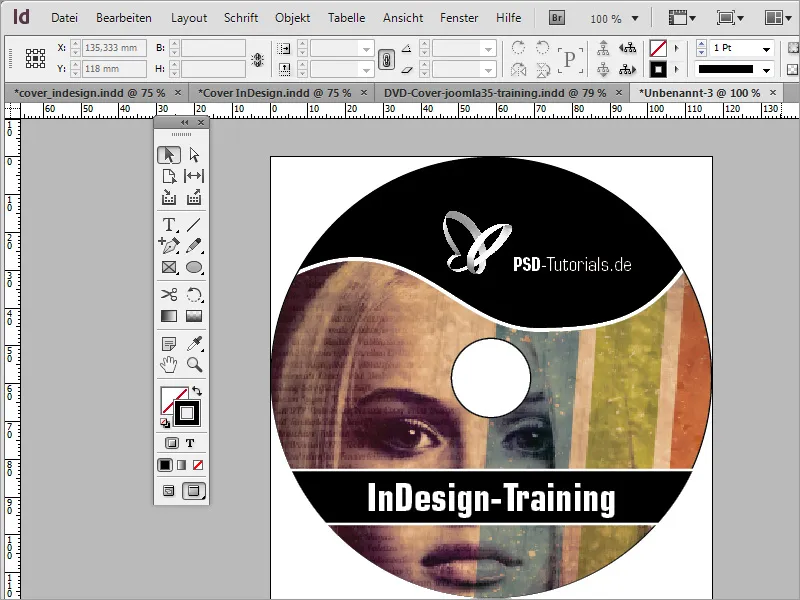Kāpēc etiķete tika izgatavota Adobe Photoshop programmā? Nu, tāpēc, ka tas ir iespējams, un tāpēc, ka mūsu gadījumā tas jau ir pieejams kā veidne. Protams, šādu etiķeti varat izveidot arī programmā Adobe InDesign. Tam nepieciešams jauns dokuments formātā 117x117 mm.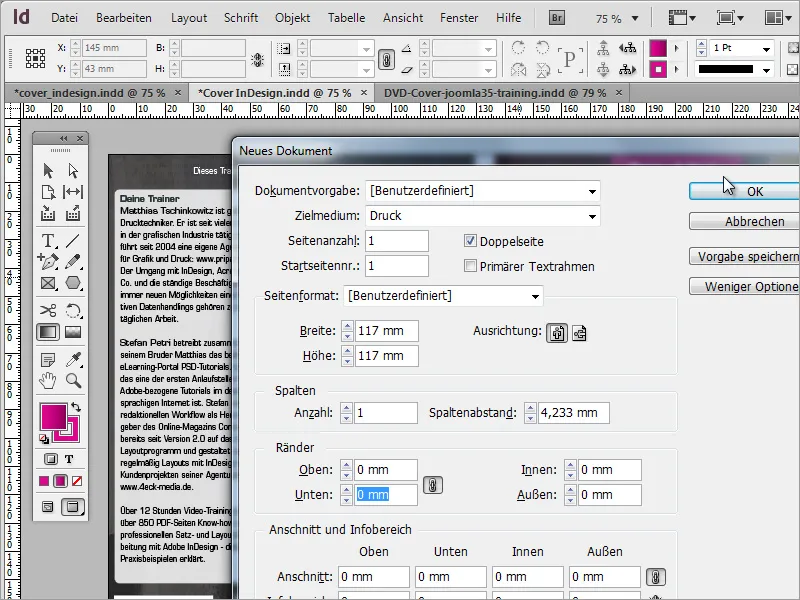
Tagad vari importēt veidni no programmas Adobe Photoshop dokumentā. Tā ir tikai kā veidne, kas tiks pārstrādāta programmā InDesign.
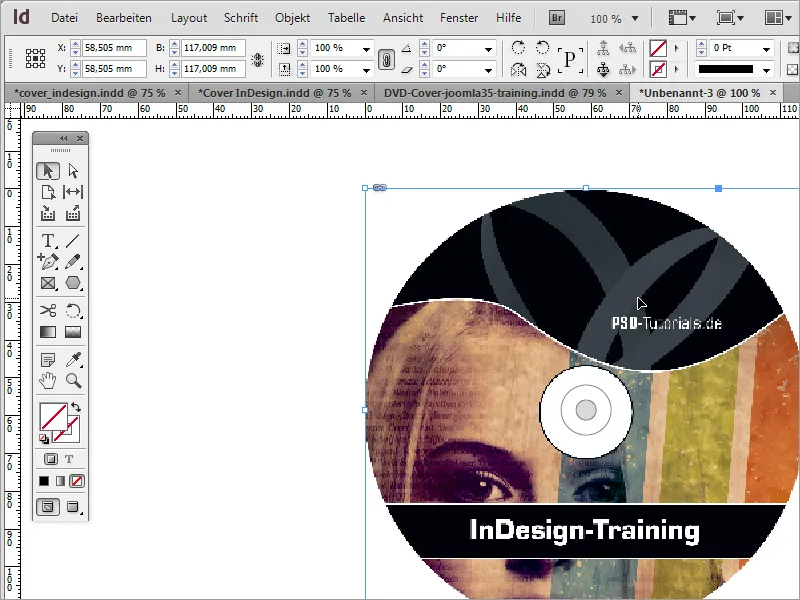
Pirmkārt, nepieciešams aplis, ko tu vari uzzīmēt, izmantojot Elipses rīku un Shift taustiņu. Pateicoties magnētiskajiem vadlīnijiem, vari šo apļa veidu izstiept līdz dokumenta robežai. Tas ieplīst malās.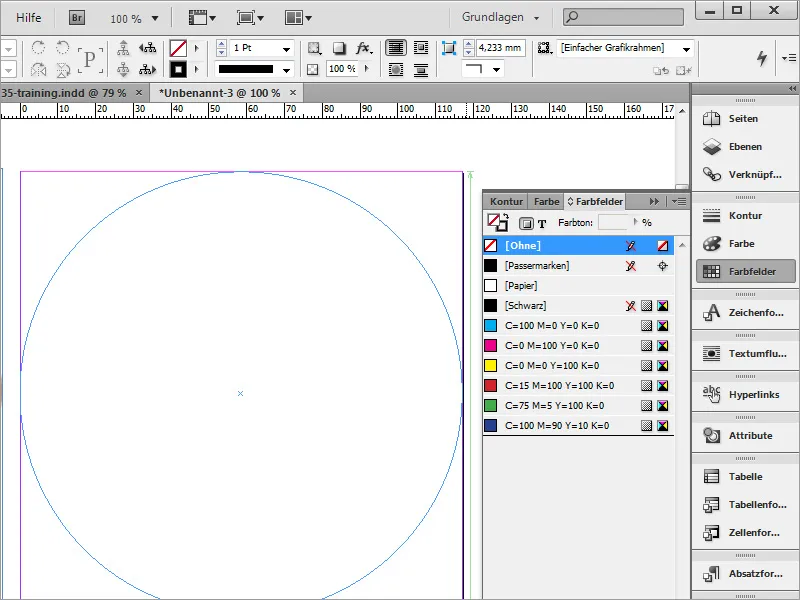
Pēc tam, kad aplis ir izveidots un nokrāsots melnā krāsā, to vari vienkārši dublēt. Nospied Ctrl+C, lai nokopētu, un Ctrl+Shift+Alt+V, lai ielīmētu nokopēto objektu tajā pašā vietā. Kopijai vari piešķirt citu krāsu un iestatīt kontūru uz vērtību 0.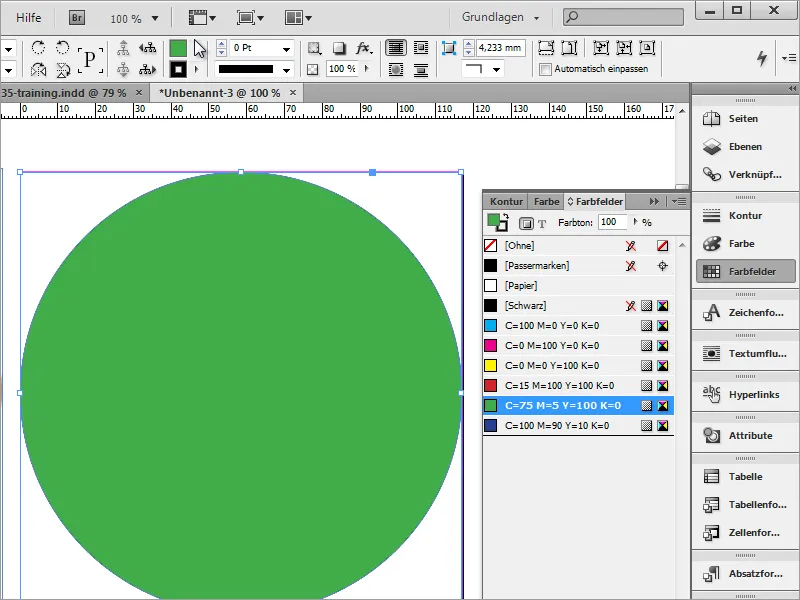
Ar Ctrl+D vari ielīmēt attēlu objektā un pārvietot attēla izgriezumu.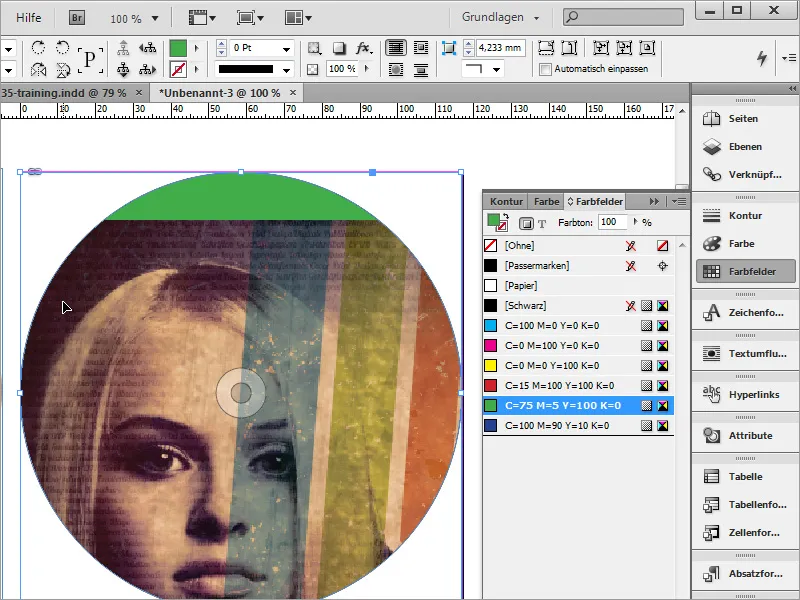
Pēc tam vēl ir nepieciešami vairāki akmeņi aplim. Tos vari pievienot, izmantojot Akmeņu punktu pievienošanas rīku, kas atrodas zīmēšanas rīkā Vektorzīmēšana.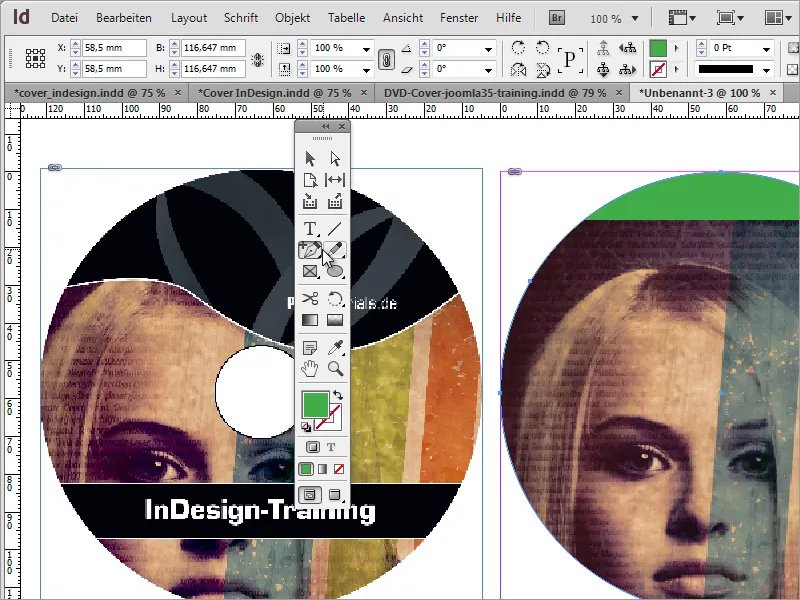
Ar Tiešas izvēles rīku vari aizņemties šos punktus, aktivizējot ar nospiestu Shift taustiņu un pārvietojot vai mainot to noapaļojumu.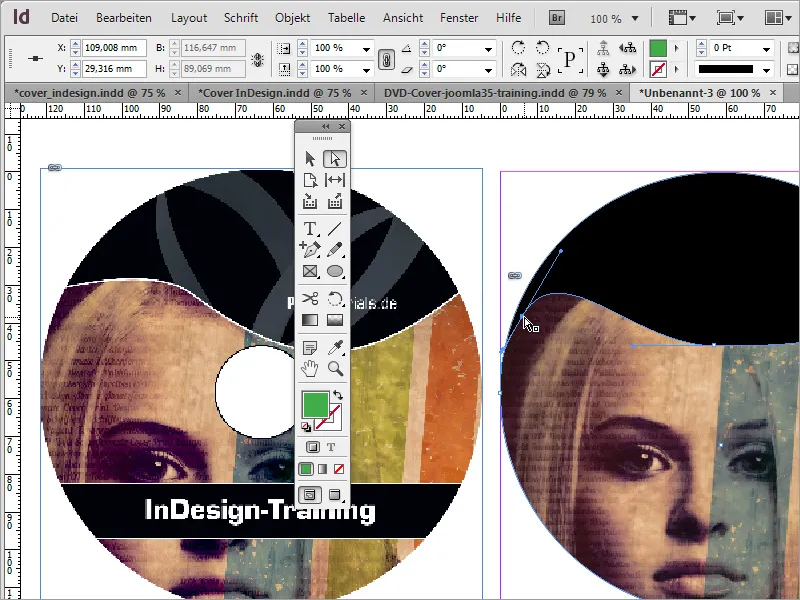
Pēc punktu maiņas objektu vari izgriezt ar Ctrl+X. Pēc tam atzīmē aplis formu un aktivizē Konteksta izvēlni. Tur izvēlies ierakstu Iespraukt atlases vienumos.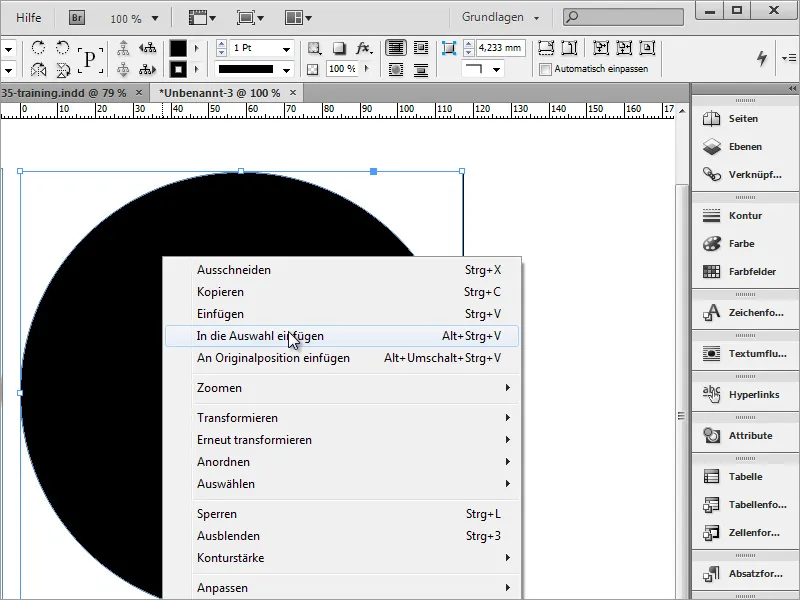
Pēc šīs izvēles attēla objekts tiks ievietots aplim. Priekšrocība ir tāda, ka pārsegšanas apļa gabali no līkņu rediģēšanas tiks ierobežoti ar apli un nebūs redzami vairs.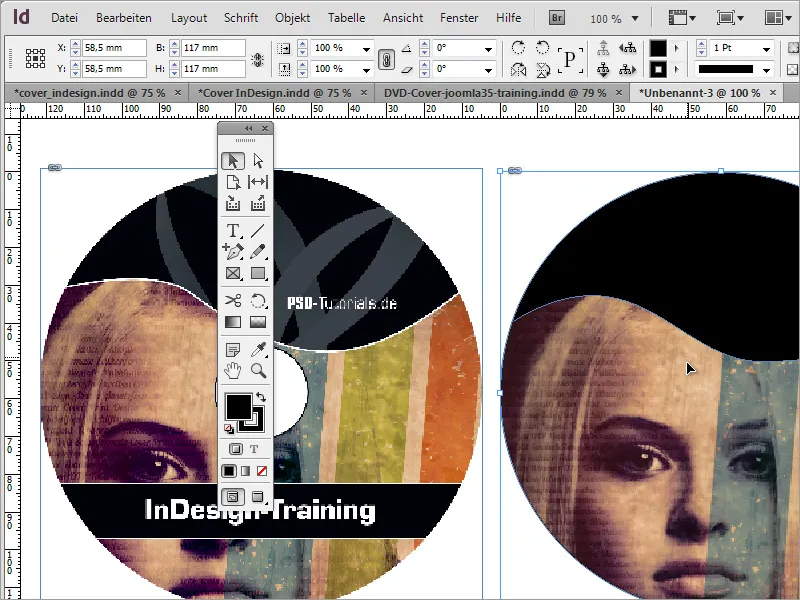
Tagad objektam vēl var pievienot 3 punktu kontūru baltā krāsā un deaktivizēt zaļo fona krāsu.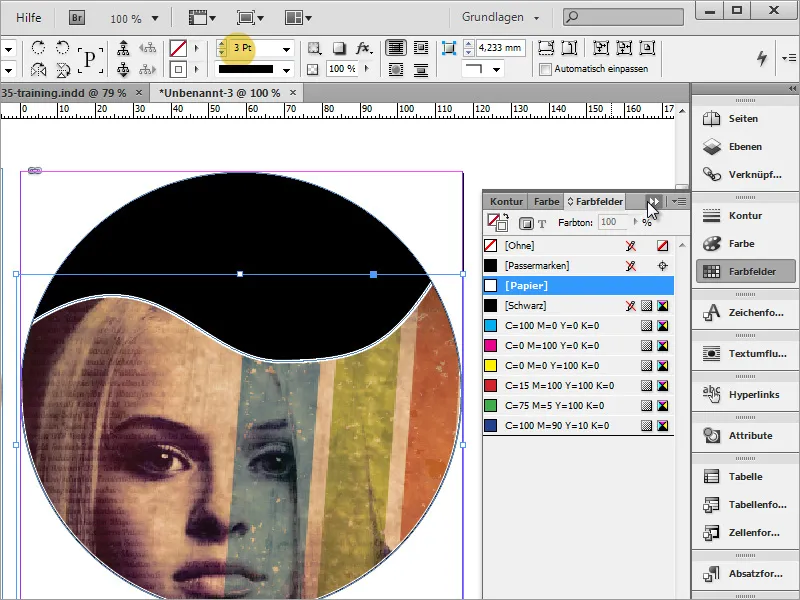
Tagad atrūko tikai daži elementi, piemēram, DVD nosaukums. Arī šeit sākumā tiek izvelkts taisnstūra forma ar Teksta rīku. Pēc tam var uzreiz ievadīt tekstu un formatēt to.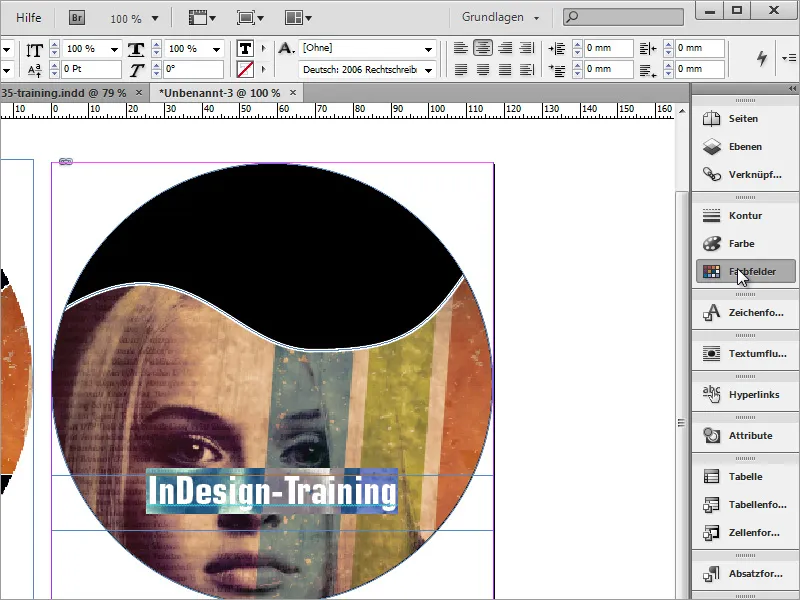
Šim tekstlodziņam tagad vēl jāpiešķir melna pildkrāsa un balta kontūra. Lai to paveiktu, atzīmē tekstlodziņu un, izmantojot Krāsu laukumu flises laukumā, iestatiet melnu krāsu. Kontūru iestatījumos izvēlieties balto krāsu un uzstādiet kontūras biezumu ar opciju lodēšana virsū uz 2 punktu biezumu.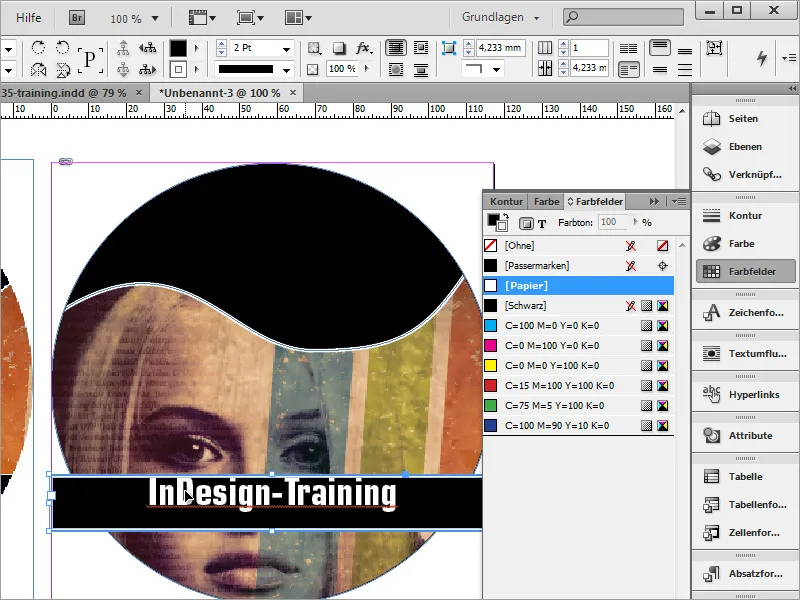
Tagad seko vidējais aplis. To var izveidot, kā Adobe Photoshop arī šeit vispirms horizontāli un vertikāli izvelkot vadlīnijas no Lineāla dokumentā. Šiem punktiem šeit ir jāiekļaujas vidū.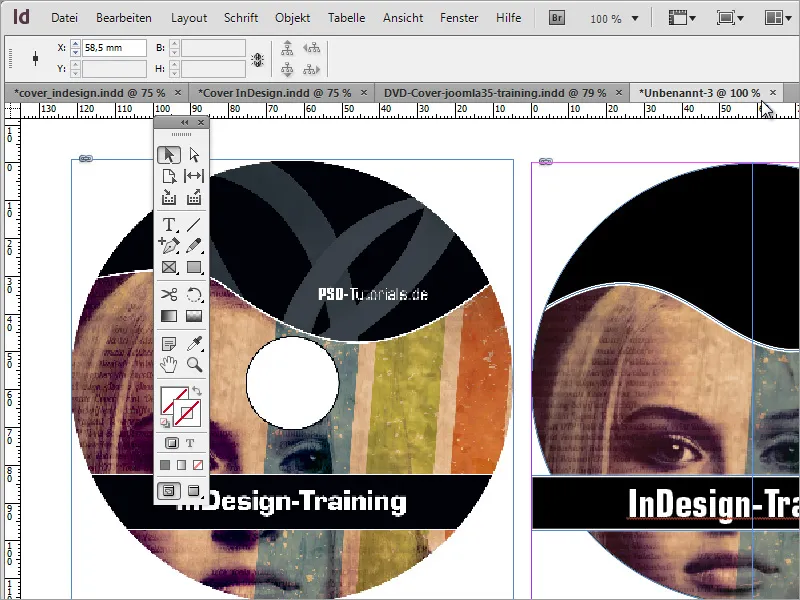
Ar nospiestu Alt+Shift taustiņu varat zīmēt apli, izmantojot Elipses-rīku.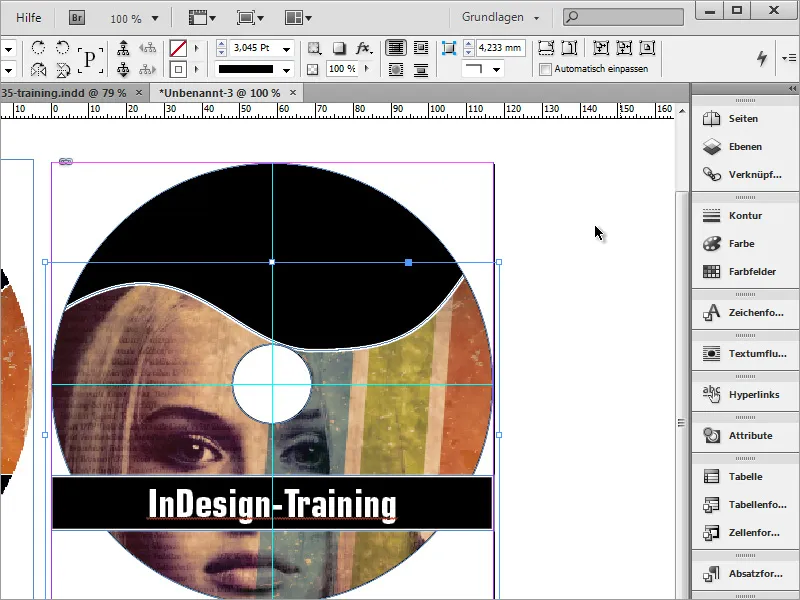
Bildes objekta līknei jābūt nedaudz augstāk. Vienkārši izdarot divklikšķi uz maināmā objekta, lai to aktivizētu. Tagad vari to nedaudz skalēt vai vēlreiz pārveidot mezglpunktu atrašanu.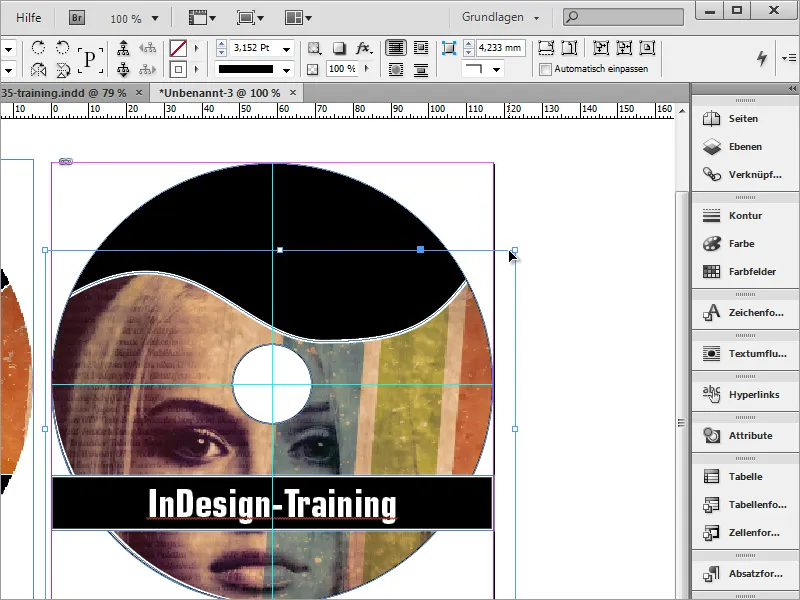
Vēl jābūt autora vārdam, kuru vari ievietot arī ar teksta lodziņu.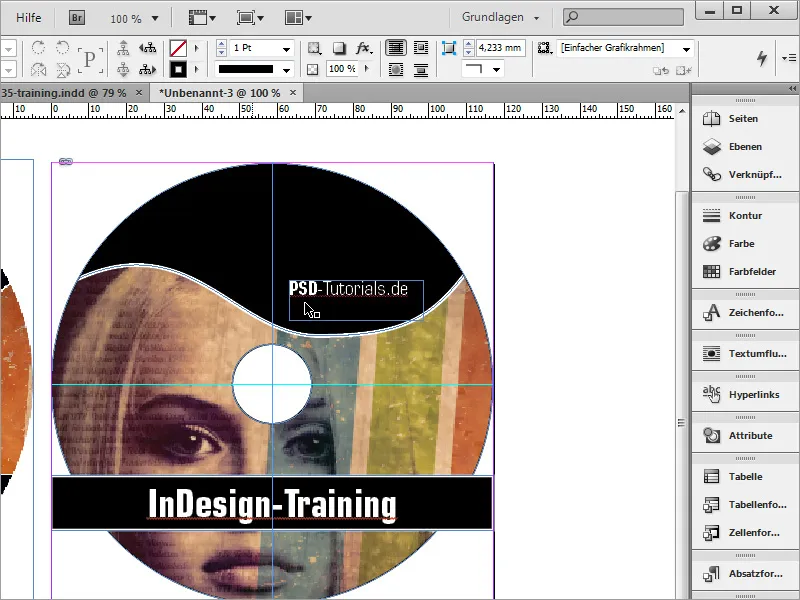
Ar Ctrl+D vari ievietot arī logo. To pielāgo pēc vajadzības un sakārto burtus un logotipu vienādā līmenī.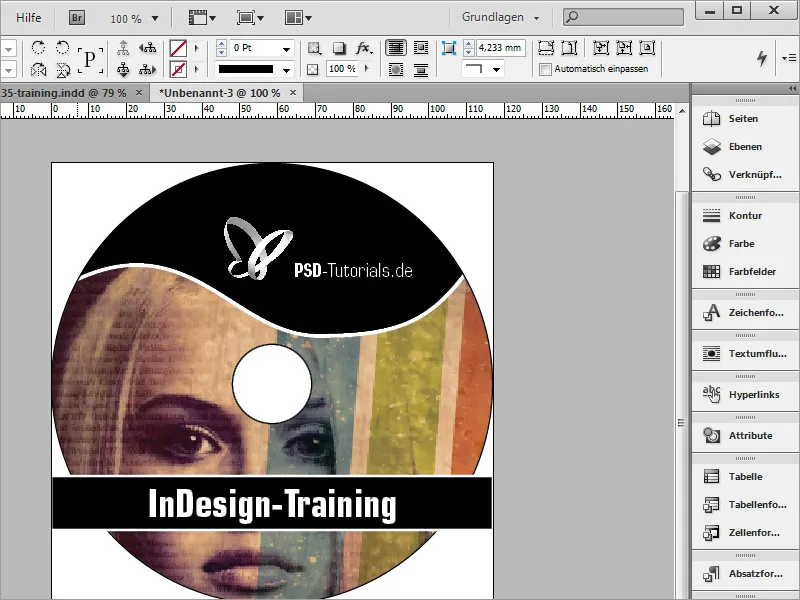
DVD nosaukuma josla joprojām mazliet traucē skatījumā, pat ja tā netiek obligāti izdrukāta. Tomēr vari palīdzēt, uzzīmējot sākumā taisnstūri dokumenta izmērā.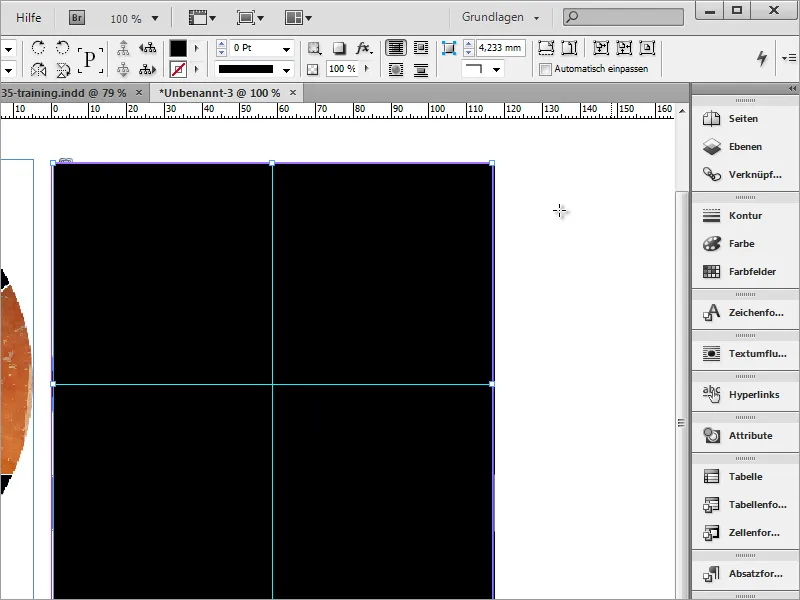
Šajā taisnstūrī atkal uzzīmē atbilstošu apli. Pēc tam atlasi abus objektus. Tad dodas uz izvēlni Logs>Objekti un Izvietojums un izvēlies Austrālijas laikmeta.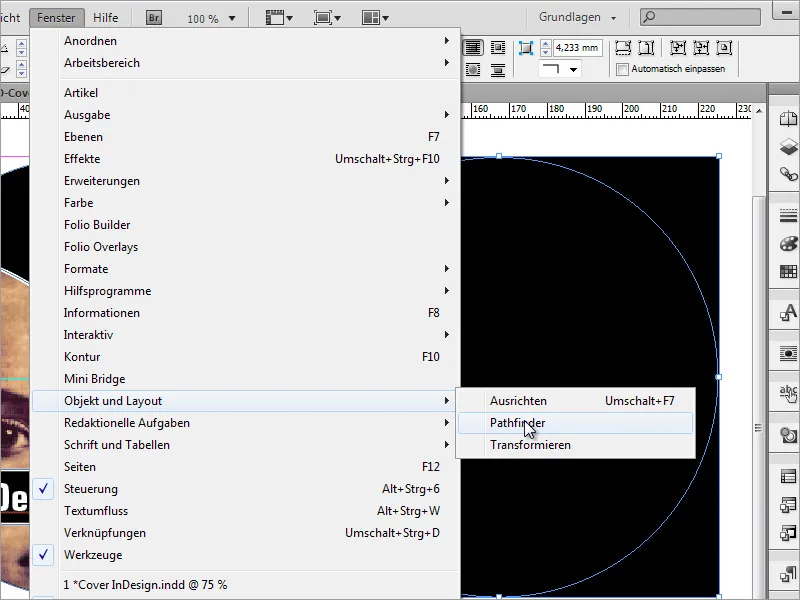
Šajā logā izvēlies atņemšanas opciju. Pēc tam aplis izveidos caurumu taisnstūrī.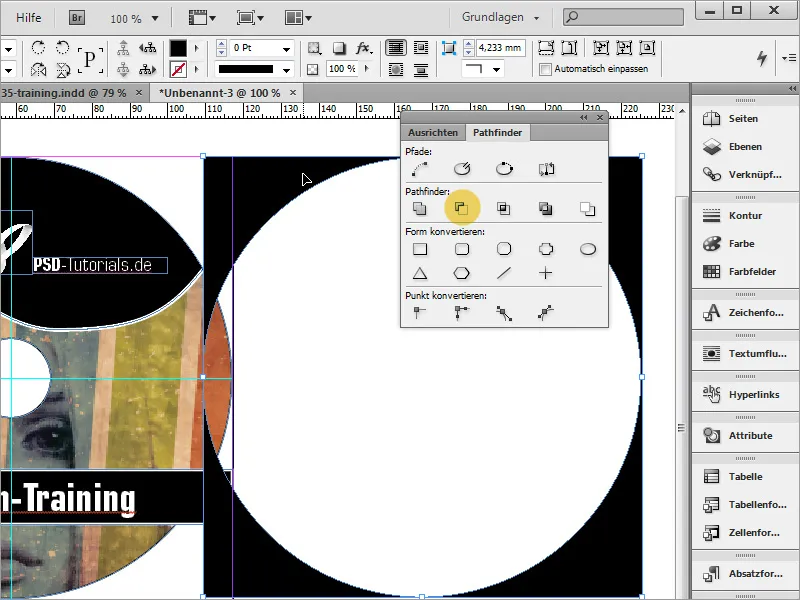
Tagad vari vilkt platību uz dokumentu un iekrāsot to baltā krāsā.